蘋果iPhone7/iPhone7 Plus使用的照片色域為DCI-P3標準�,該標準比目前包括Win10在內(nèi)的所有Windows系統(tǒng)默認采用的sRGB色域更為廣泛�����。因此我們在Windows10電腦上看到iPhone7的照片后感覺效果并不是很好���,飽和度不夠,通俗說感覺顏色比較淡�,或者有些發(fā)暗,因為電腦并不知道該如何表現(xiàn)那些無法顯示的顏色�。
DCI-P3配置文件下載:點此進入網(wǎng)盤
但這也并不是什么難事,只要裝上DCI-P3的配置文件����,告訴電腦該如何顯示這種色域即可。需要說明的是�,Win10默認的《照片》應用無法支持DCI-P3,裝上配置文件也沒用��,所以如果你沒有安裝其他專業(yè)看圖軟件的話���,請回曾經(jīng)的《Windows照片查看器》是不錯的選擇��。不過這款軟件在開始菜單中已經(jīng)無法找到���,Cortana也不會給你搜出來����,所以腳本之家要說一下如何在打開iPhone7照片時在“打開方式”中召喚它����。
具體方法如下:
1、直接打開文末下載的DCI-P3配置文件(雙擊一次即可��,或者點右鍵選擇“安裝配置文件”)�����,該過程不會有任何窗口彈出���,不要擔心沒反應�����,操作完直接進行下一步,如下圖 ——
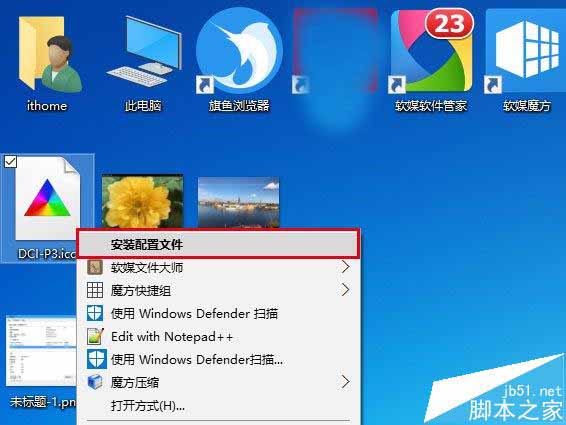
2����、進入控制面板→顏色管理→所有配置文件,此時應該能找到“Display P3”,表明安裝成功���,如下圖 ——
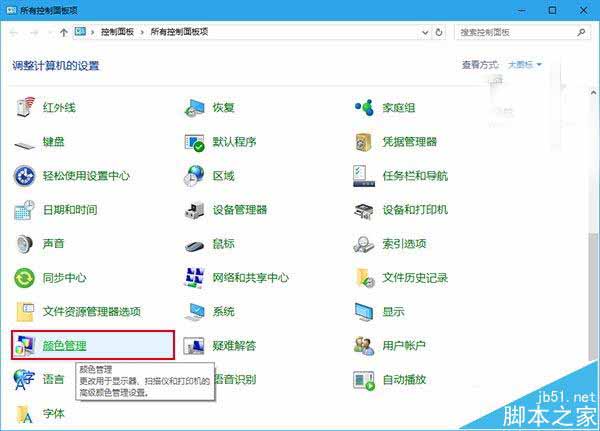
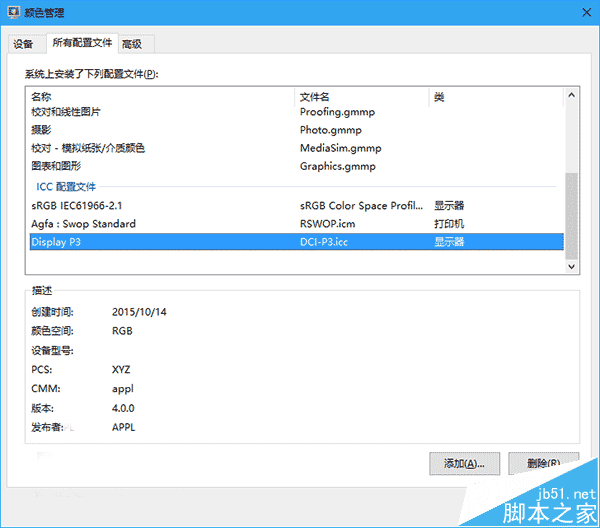
3����、在Cortana搜索欄輸入regedit��,按回車鍵進入注冊表編輯器
4�、定位到:HKEY_LOCAL_MACHINE\SOFTWARE\Microsoft\WindowsPhotoViewer\Capabilities\FileAssociations
5、在右側(cè)找到“.jpg”項(沒有就新建一個字符串值�����,名稱為.jpg)��,數(shù)值數(shù)據(jù)改為PhotoViewer.FileAssoc.Tiff���,如下圖 ——
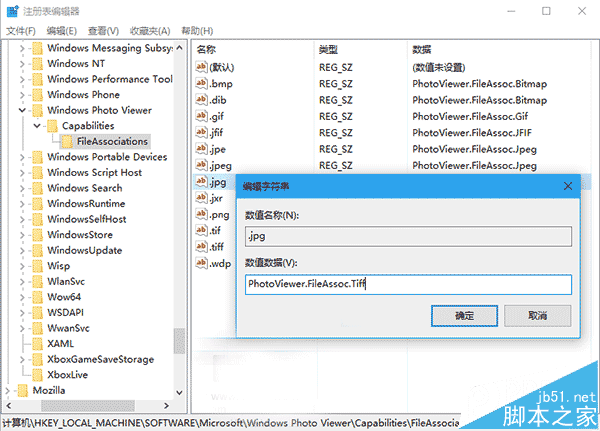
此時在jpg格式文件(iPhone照片默認格式)點右鍵���,在“打開方式”中會看到“Windows照片查看器”選項,打開文件后會看到正確顯示的照片���,如下圖 ——
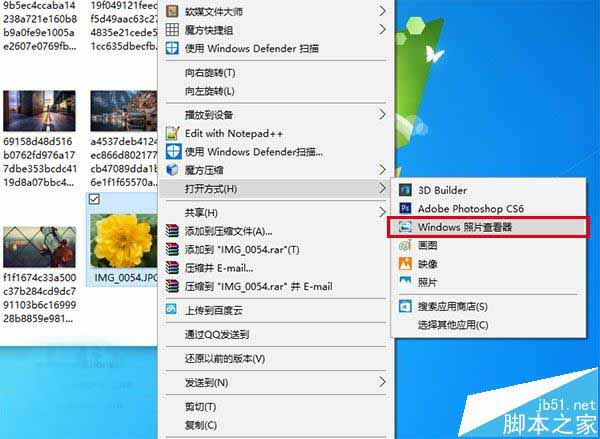
以下是《照片》與《Windows照片查看器》效果對比圖:
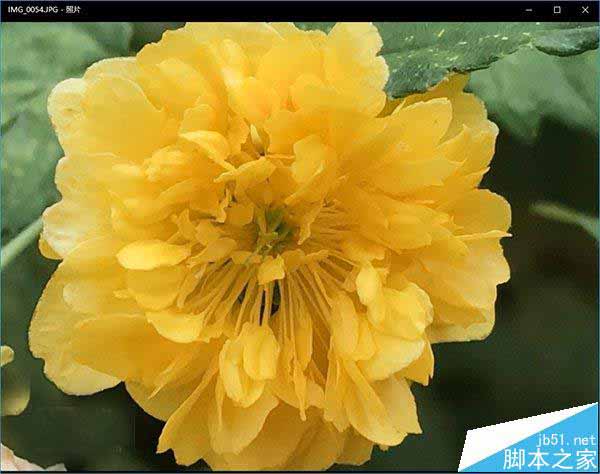
▲《照片》打開DCI-P3色域照片效果
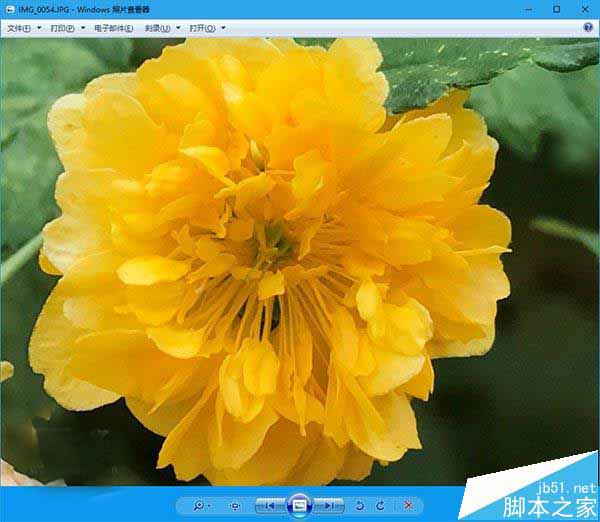
▲《Windows照片查看器》打開DCI-P3色域照片效果
鑒于并非每臺電腦都會主動安裝DCI-P3配置文件�,所以為了讓iPhone7照片看起來正常一些,可以采取折中方案���,就是把這些照片轉(zhuǎn)化為sRGB色域�,但這不可避免的要稍微降低原照片飽和度�,因為要損失掉sRGB無法顯示的顏色,但能保證sRGB范圍內(nèi)的顏色正常����。腳本之家以Photoshop CS6(各版本都大同小異,具體一看便知)為例��,講述一下轉(zhuǎn)換方法:
1�����、進入PS后�,打開一張DCI-P3色域圖片
2、選擇編輯→轉(zhuǎn)換為配置文件

3�����、在“目標空間”的配置文件中選擇sRGB IEC61966-2.1
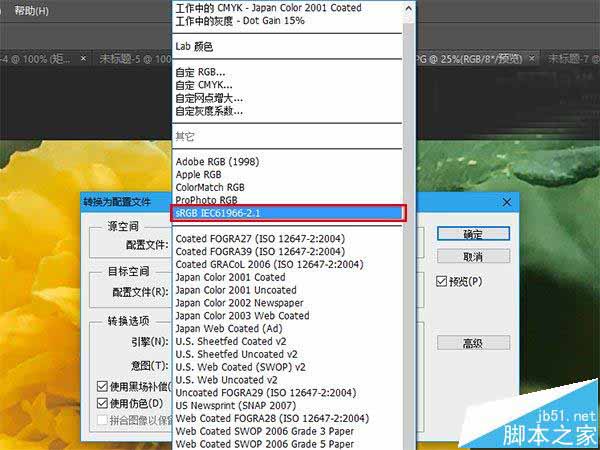
點擊“確定”后�,你會發(fā)現(xiàn)照片顏色會發(fā)生輕微的暗淡���,但還是要稍好于在不支持DCI-P3色域的電腦上打開原版照片的情況�。這種轉(zhuǎn)換式為了讓被轉(zhuǎn)換的照片能夠在更多機器上顯示更為正常,適合喜歡分享照片的用戶���。

▲轉(zhuǎn)換sRGB色域之后的效果